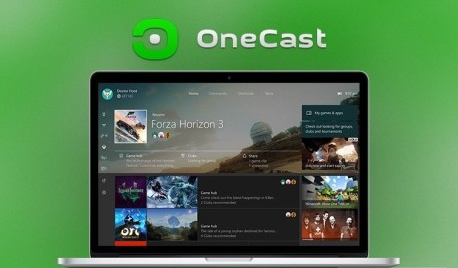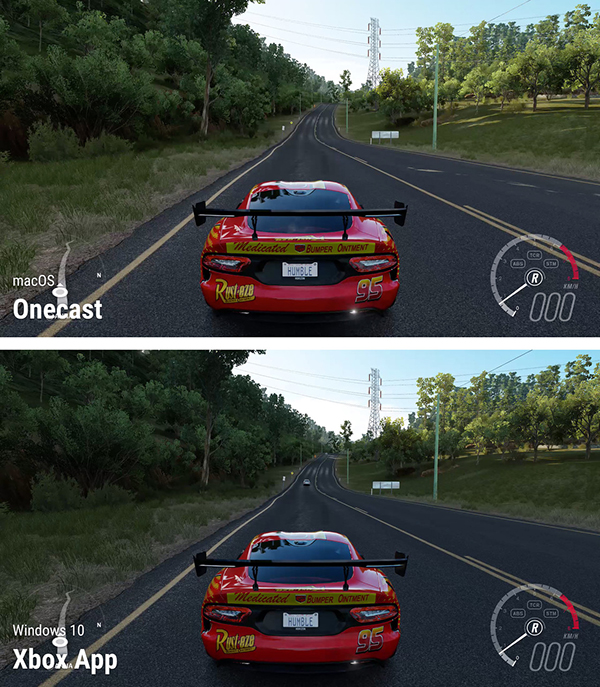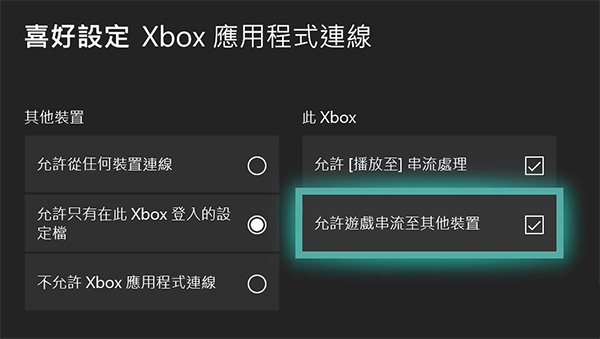OneCast是一款让用户在MAC系统上传输Xbox的一款游戏软件,使用这款软件用户可以在Mac系统上串流玩Xbox One游戏,而且软件采用了官方协议,能够做到与Win10系统上几乎相同的内容,有需要的小伙伴快来下载使用吧!
软件特色
效果出色的串流体验
设置完成后,直接点击 Connect,就可以开始使用 OneCast 串流了。成功连接后,OneCast 默认会以全屏幕显示 Xbox One 的串流画面(可以在设置中关闭),而 Xbox One 上也会弹出正在串流的提示。OneCast 提供了 4 档不同的画质选项,这点与 Windows 10 上的官方应用一样。唯一的区别是,OneCast 暂时还不能在串流时切换画质。
串流画质非常高,在「极高」模式下目测达到了 1080p,画面也较为锐利,与在 Windows 10 上串流时的视觉效果差不多。操作延迟极低。一切串流方式理论上都有延迟,但 OneCast 的操作延迟相当之低;每一次踩下油门,扣动扳机,移动人物时,屏幕上都会作出相应的动作,干净利落,几乎没有时延。
使用方法
下载和安装OneCast的过程与普通MacOS软件相同。当你第一次运行它时,你会被告知一些关于如何使用OneCast的说明。
Mac需要与Xbox One处于同一网络环境中
确认Xbox One的设置首选项Xbox应用程序连接中允许连接和流媒体游戏到其他设备;
无线用户建议使用5GHz Wi-Fi进行流媒体,但使用局域网有线连接可以确保最稳定的流媒体效果;
与PC一样,支持Xbox 360/Xbox One控制器连接到Mac(有一些小问题,如下所述);
接下来,OneCast要求您注册Xbox One,并使用与Xbox One相同的Microsoft帐户登录;
虽然这一步需要输入账号密码,但是跳转到微软的正式登录页面,担心账号安全的玩家可以放心。登录成功后,OneCast会提示您注册成功,然后您可以在软件中看到您的Xbox One。
优秀的管柱流体测试
设置完成后,直接单击“连接”,即可开始使用OneCast流媒体;
成功连接后,OneCast默认全屏显示Xbox One的流屏(可在设置中关闭),Xbox One弹出正在流屏的提示;
OneCast提供四种不同的质量选项,就像Windows10上的官方应用程序一样。唯一的区别是OneCast暂时不能在流媒体时切换图片的质量。
(注意:“非常高”设置用于下面的流截图。游戏都在早期的Xbox One中运行。)